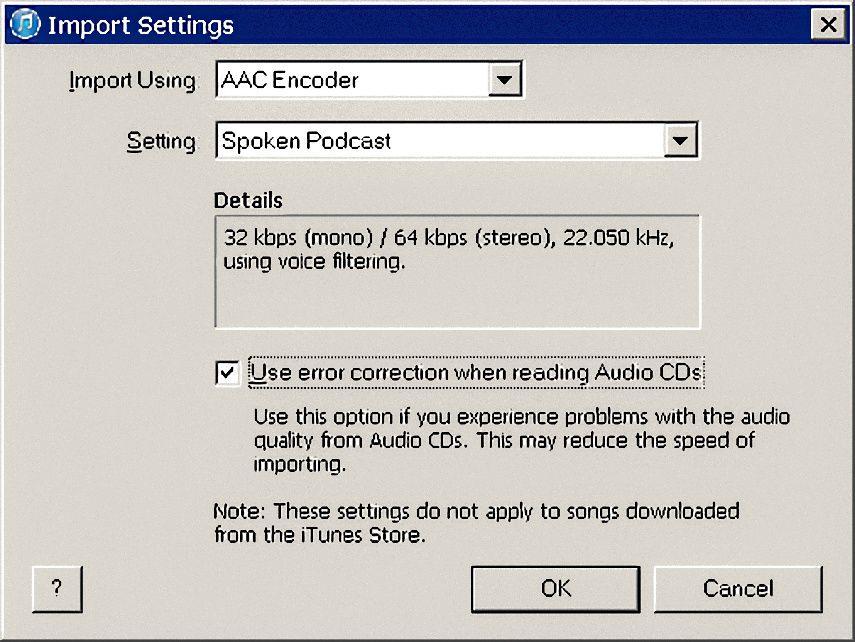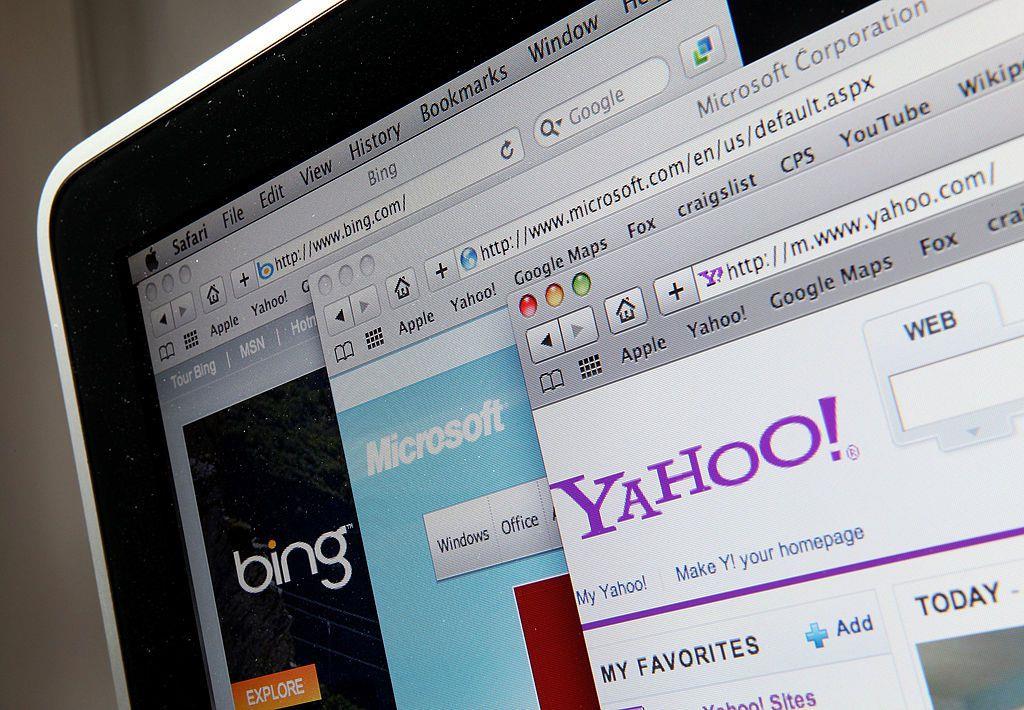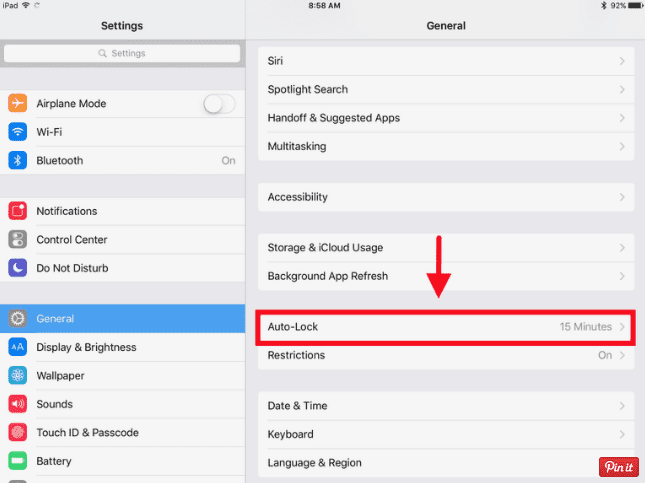Prawdopodobnie już wiesz, że istnieją tysiące audiobooków w sklepie iTunes Store, które można kupić.
Jednak domyślne ustawienia ripowania w iTunes nie będą idealne do kodowania wypowiadanego słowa.
W związku z tym nie dostosowuje automatycznie tych ustawień, aby zoptymalizować kodowanie głosu.
Aby uzyskać optymalną jakość dźwięku i rozmiar pliku podczas przesyłania książek audio, musisz ręcznie zmienić te ustawienia.
Wybór odpowiednich ustawień zgrywania książek audio
Domyślnie używany jest format iTunes Plus.
Zamiast tego istnieje znacznie lepsza opcja w iTunes, która jest bardziej nastawiona na mówione słowo.
Zanim włożysz audiobooki do napędu DVD / CD komputera, wykonaj poniższe czynności, aby dowiedzieć się, jak dostosować ustawienia importu w iTunes.
- Kliknij kartę menu Edycja u góry ekranu iTunes i wybierz opcję Preferencje.
- Kliknij kartę Ogólne, jeśli jeszcze nie została wybrana.
- Zlokalizuj sekcję Ustawienia importu CD (około trzy czwarte drogi w dół ekranu).
- Sprawdź, czy wybrana jest opcja Pytaj o zaimportowanie dysku CD.
- Upewnij się, że włączona jest również opcja Automatycznie pobierz nazwy ścieżek CD z Internetu.
- Kliknij przycisk Ustawienia importu.
- Sprawdź, czy koder AAC jest w użyciu, a jeśli nie, kliknij menu rozwijane, aby je wybrać.
- Kliknij menu rozwijane Ustawienia i wybierz opcję Spoken Podcast.
- Na koniec sprawdź, czy korekcja błędów użycia podczas odczytu dysków Audio CD jest włączona.
- Kliknij OK>OK, aby zapisać.
Wskazówki
- Jeśli ustawienie wstępne Mówione podcasty nie zapewnia jakości dźwięku, którego szukasz, możesz rozważyć użycie opcji Niestandardowe w kroku 8. Umożliwia to precyzyjne dostrojenie wartości prędkości transmisji stereo, częstotliwości próbkowania itp. Jeśli
- Jeśli chcesz, aby Twoje książki audio były odtwarzane na urządzeniach innych niż Apple, najlepiej jest wybrać koder MP3 (krok 7).